Outlook oferă funcții robuste pentru organizarea și automatizarea mesajelor primite și trimise. Regulile sunt instrumente excelente pentru a gestiona fluxul de e-mail, dar o altă caracteristică demnă de menționat, adesea subestimată, este funcția Pași Rapizi. Aceasta permite automatizarea unor acțiuni repetitive, cum ar fi mutarea sau copierea mesajelor. Prin utilizarea Pașilor Rapizi, puteți transfera toate e-mailurile noi într-un dosar dedicat, cu o singură acțiune. De exemplu, puteți crea un dosar numit „Astăzi” și muta toate e-mailurile primite în ziua respectivă, simplificând astfel procesul de sortare și revizuire. Configurarea este rapidă și pasul rapid poate fi rulat de mai multe ori pe parcursul zilei. Iată cum puteți face acest lucru.
Outlook organizează implicit e-mailurile în funcție de data primirii, în secțiuni precum „Astăzi,” „Ieri” și „Săptămâna trecută”. Acest mod de vizualizare poate crea dificultăți, fiindcă este ușor să treceți, accidental, la e-mailurile primite „Ieri” în timp ce examinați mesajele de „Astăzi”. Secțiunile respective sunt doar intervale temporare, nu locații fizice separate în inbox. Vom folosi această structură pentru a muta e-mailurile noi într-un dosar specific.
Pentru a începe, deschideți Outlook. În fila „Acasă”, localizați grupul de instrumente „Pași rapizi” și faceți clic pe butonul „Creați nou”.
O fereastră nouă se va deschide, unde puteți configura un pas rapid nou. Începeți prin a atribui un nume descriptiv noului pas. Dacă nu specificați un nume, sistemul va prelua automat denumirea acțiunii configurate.
Accesați meniul derulant „Acțiuni” și alegeți opțiunea „Mutați în dosar”. Outlook vă va solicita să indicați un dosar existent sau să creați unul nou. Creați un dosar nou și denumiți-l „Astăzi”. În secțiunea „Opțional” a aceleiași ferestre, puteți configura o comandă rapidă de la tastatură, pentru a declanșa pasul rapid. Pentru a finaliza configurarea, faceți clic pe butonul „Terminare”.
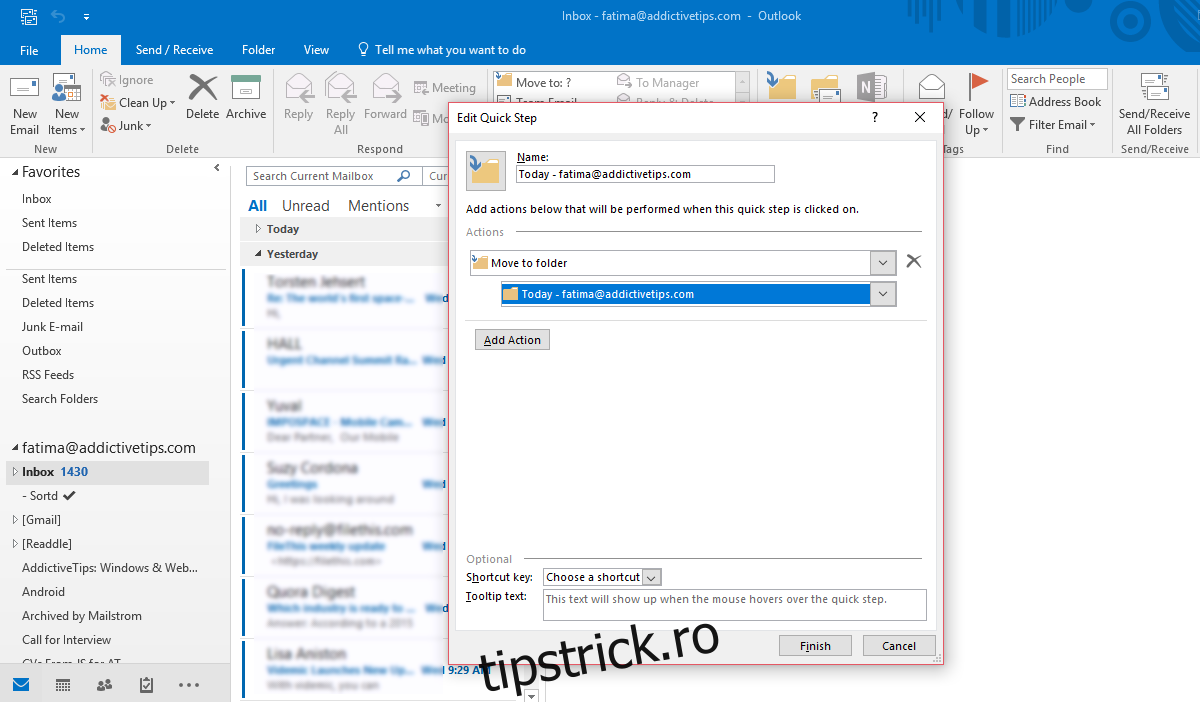
Reveniți la interfața principală Outlook și restrângeți secțiunea „Astăzi”. Selectați această secțiune, astfel încât aceasta să fie evidențiată cu o culoare albastru deschis. Prin selectarea secțiunii „Astăzi” în starea restrânsă, veți selecta, de asemenea, toate e-mailurile conținute în aceasta.
Activați pasul rapid creat, fie făcând clic pe acesta în grupul de instrumente „Pași rapizi”, fie folosind comanda rapidă de la tastatură pe care ați definit-o.
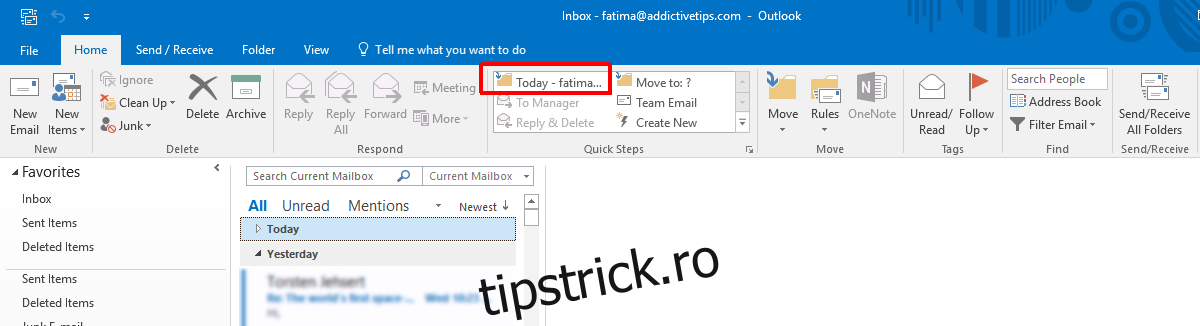
Ca rezultat, toate e-mailurile primite în ziua curentă vor fi transferate în dosarul „Astăzi”. În acest mod, atunci când revizuiți mesajele, veți evita riscul de a naviga accidental printre e-mailurile mai vechi.
Pentru a menține organizarea, puteți crea un alt pas rapid care va șterge automat toate mesajele din dosarul „Astăzi”. Astfel, folderul va fi curat și pregătit pentru e-mailurile noi la sfârșitul zilei. Folosind o serie de pași rapizi, vă asigurați că toate e-mailurile primite într-o zi sunt mutate în dosarul specificat. Puteți rula acești pași de mai multe ori pe zi pentru o sortare eficientă a mesajelor pe măsură ce acestea sosesc.
Această metodă este eficientă doar dacă reușiți să curățați dosarul „Astăzi” la finalul fiecărei zile. În caz contrar, riscați să acumulați un alt folder plin de e-mailuri.